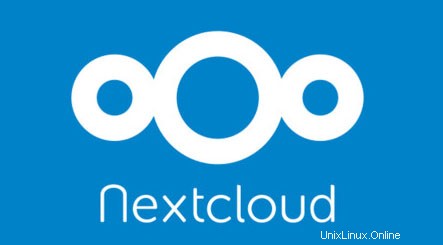
In diesem Tutorial zeigen wir Ihnen, wie Sie Nextcloud auf dem Debian 8 Jessie-Server installieren und konfigurieren. Für diejenigen unter Ihnen, die es nicht wussten, Nextcloud ist eine selbstgehostete Open-Source-Dateisynchronisierung und Share-Anwendung (Kalender, Kontakte, Dokumente, E-Mail und mehr). Die Entwickler von Nextcloud tun ihr Bestes, um den Benutzern eine sicherere Plattform, weniger Fehler und insgesamt ein besseres Produkt zu bieten. Nextcloud hat nicht nur alle Funktionen von ownCloud plant aber auch, neue und innovative anzubieten.
Dieser Artikel geht davon aus, dass Sie zumindest über Grundkenntnisse in Linux verfügen, wissen, wie man die Shell verwendet, und vor allem, dass Sie Ihre Website auf Ihrem eigenen VPS hosten. Die Installation ist recht einfach und setzt Sie voraus im Root-Konto ausgeführt werden, wenn nicht, müssen Sie möglicherweise 'sudo hinzufügen ‘ zu den Befehlen, um Root-Rechte zu erhalten. Ich zeige Ihnen Schritt für Schritt die Installation von Nextcloud auf einem Debian 8 (Jessie) Server.
Installieren Sie Nextcloud auf Debian 8 Jessie
Schritt 1. Bevor wir Software installieren, ist es wichtig sicherzustellen, dass Ihr System auf dem neuesten Stand ist, indem Sie den folgenden apt-get ausführen Befehle im Terminal:
apt-get update apt-get upgrade
Schritt 2. Installieren Sie den LAMP-Server (Linux, Apache, MariaDB und PHP).
Ein Debian 8 LAMP-Server ist erforderlich. Wenn Sie LAMP nicht installiert haben, können Sie unserer Anleitung hier folgen.
Schritt 3. Nextcloud installieren.
Das erste, was Sie tun müssen, ist, zur Downloadseite von Nextcloud zu gehen und die neueste stabile Version von Nextcloud herunterzuladen. Zum Zeitpunkt des Schreibens dieses Artikels ist es Version 11.0.2 :
wget https://download.nextcloud.com/server/releases/nextcloud-11.0.2.zip.md5
Entpacken Sie das Nextcloud-Archiv in das Dokumentenstammverzeichnis auf Ihrem Server:
unzip nextcloud-11.0.2.zip mv nextcloud /var/www/html
Wir müssen einige Ordnerberechtigungen ändern:
chown -R www-data:www-data /var/www/html/nextcloud
Schritt 4. MariaDB für Nextcloud konfigurieren.
Standardmäßig ist MariaDB nicht gehärtet. Sie können MariaDB mit mysql_secure_installation sichern Skript. Sie sollten jeden Schritt sorgfältig lesen und befolgen, der ein Root-Passwort festlegt, anonyme Benutzer entfernt, eine Remote-Root-Anmeldung verhindert und die Testdatenbank und den Zugriff auf die sichere MariaDB entfernt.
mysql_secure_installation
Konfiguriere es so:
- Set root password? [Y/n] y - Remove anonymous users? [Y/n] y - Disallow root login remotely? [Y/n] y - Remove test database and access to it? [Y/n] y - Reload privilege tables now? [Y/n] y
Als Nächstes müssen wir uns bei der MariaDB-Konsole anmelden und eine Datenbank für die Nextcloud erstellen. Führen Sie den folgenden Befehl aus:
mysql -u root -p
Dadurch werden Sie zur Eingabe eines Passworts aufgefordert, geben Sie also Ihr MariaDB-Root-Passwort ein und drücken Sie die Eingabetaste. Sobald Sie sich bei Ihrem Datenbankserver angemeldet haben, müssen Sie eine Datenbank für erstellen Nextcloud-Installation:
MariaDB [(none)]> CREATE DATABASE nextcloud; MariaDB [(none)]> GRANT ALL PRIVILEGES ON nextcloud.* TO 'nextcloud'@'localhost' IDENTIFIED BY 'strong_password'; MariaDB [(none)]> FLUSH PRIVILEGES; MariaDB [(none)]> \q
Deaktivieren Sie die MariaDB-Binärprotokollierung, indem Sie die folgenden Zeilen kommentieren:
nano /etc/mysql/my.cnf
Fügen Sie die folgenden drei Zeilen in [mysqld] hinzu Abschnitt:
log-bin = /var/log/mysql/mariadb-bin log-bin-index = /var/log/mysql/mariadb-bin.index binlog_format = mixed
Schritt 5. Konfigurieren des Apache-Webservers für Nextcloud.
Erstellen Sie eine neue Anweisung für virtuelle Hosts in Apache. Erstellen Sie beispielsweise eine neue Apache-Konfigurationsdatei mit dem Namen „nextcloud.conf ’ auf Ihrem virtuellen Server:
sudo a2enmod rewrite touch /etc/apache2/sites-available/nextcloud.conf ln -s /etc/apache2/sites-available/nextcloud.conf /etc/apache2/sites-enabled/nextcloud.conf nano /etc/apache2/sites-available/nextcloud.conf
Fügen Sie die folgenden Zeilen hinzu:
<VirtualHost *:80> ServerAdmin [email protected] DocumentRoot "/var/www/html/nextcloud/" ServerName your-domain.com ServerAlias www.your-domain.com <Directory "/var/www/html/nextcloud/"> Options FollowSymLinks AllowOverride All Order allow,deny allow from all </Directory> ErrorLog /var/log/apache2/your-domain.com-error_log CustomLog /var/log/apache2/your-domain.com-access_log common </VirtualHost>
Jetzt können wir den Apache-Webserver neu starten, damit die Änderungen wirksam werden:
systemctl restart apache2.service
Schritt 6. Zugriff auf Nextcloud.
Nextcloud ist standardmäßig auf HTTP-Port 80 verfügbar. Öffnen Sie Ihren bevorzugten Browser und navigieren Sie zu http://yourdomain.com/ oder http://server-ip/ und führen Sie die erforderlichen Schritte aus, um die Installation abzuschließen. Wenn Sie eine Firewall verwenden, öffnen Sie bitte Port 80, um den Zugriff auf das Control Panel zu ermöglichen. Was Sie mit Nextcloud machen, liegt ganz bei Ihnen. Sie können neue Module hinzufügen oder es einfach als Cloud-basierte Dateisynchronisierung und -freigabe verwenden. Sie können die Android-App installieren und sogar die ownCloud-Desktop-Clients verwenden (sie funktionieren gut mit Nextcloud).
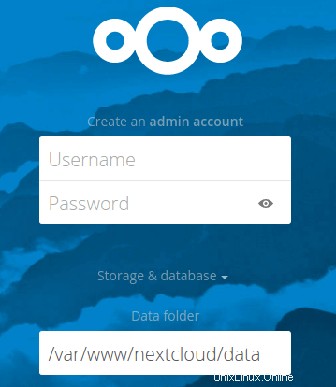
Herzlichen Glückwunsch! Sie haben Nextcloud erfolgreich installiert. Vielen Dank, dass Sie dieses Tutorial für die Installation der neuesten Version der Nextcloud-Open-Source-Dateisynchronisierungs- und Freigabesoftware auf dem Debian 8 Jessie-Server verwendet haben. Für zusätzliche Hilfe oder nützliche Informationen , wir empfehlen Ihnen, die offizielle Nextcloud-Website zu besuchen.